L’impression sans fil est devenue une fonction essentielle pour beaucoup car elle offre praticité et flexibilité, que ce soit au bureau ou à domicile. Brother, une marque haut de gamme, l’a bien compris en développant une large gamme d’imprimante qui fonctionne avec le réseau sans fil. Cependant, même les meilleures technologies ne sont pas à l’abri des pépins occasionnels. Parmi les défis couramment rencontrés, la perte de la connexion WiFi d’une imprimante Brother figure en tête de liste. Heureusement, ce problème peut souvent être résolu avec une série de vérifications et de mesures correctives relativement simples comme nous allons le voir dans cet article.
Solution 1 : Vérifier l’état du WiFi de la maison ou du bureau
Une connexion WiFi instable ou non fonctionnelle peut bien évidemment affecter la capacité de l’imprimante Brother à se connecter.
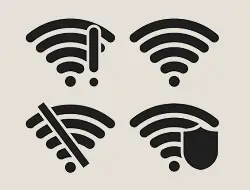
Pour vérifier cela, assurez-vous que d’autres appareils, tels que les smartphones ou les ordinateurs, peuvent se connecter et accéder à Internet via le même réseau Wi-Fi. Si ces appareils rencontrent également des problèmes de connexion, cela pourrait indiquer un problème avec le routeur ou le fournisseur de services Internet.
Essayez dans un premier temps de modifier la bande fréquence de votre routeur. La plupart des imprimantes Brother fonctionnent avec la bande 2.4Ghz (plutôt que la 5Ghz).
Si cela ne fonctionne pas, modifiez le niveau de sécurité (WEP, WPA, WPA2) de votre routeur. Tentez de passer au mode WEP. Puis, essayez de le configurer avec les autres modes.
Enfin, désactivez temporairement le pare-feu et l’antivirus. Si votre imprimante Brother parvient à se connecter au réseau sans fil, réactivez le pare-feu et ajoutez votre imprimante dans ses paramètres d’autorisation.
Et si rien n’y fait mais que le problème provient de la box internet, contactez le service client du fournisseur de services Internet afin de trouver l’origine du problème.
Solution 2 : S’assurer que l’imprimante est dans la portée du signal Wifi
La distance entre l’imprimante et la box internet peut influer sur la qualité de la connexion. Si elle est mauvaise, l’imprimante Brother ne parviendra pas à se connecter au Wi-Fi. Voici alors les points à vérifier et à corriger si nécessaire :
- Essayez de placer l’imprimante plus près du routeur pour voir si cela améliore la connexion.
- Évitez les obstacles physiques, tels que les murs épais ou les gros appareils électriques qui fonctionnent en Bluetooth, qui pourraient interférer avec le signal WiFi.
- Si votre imprimante était précédemment connectée sans problème à ce même endroit, vérifiez s’il n’y a pas eu de récentes modifications dans la configuration des lieux, comme l’ajout de nouveaux appareils ou de meubles, qui pourraient interférer.
Solution 3 : Vérifier la configuration de l’imprimante
Assurez-vous que l’imprimante Brother n’est pas déjà reliée au réseau internet via un câble Ethernet. En effet, cela peut empêcher la connexion au réseau Wi-Fi. De même, si l’imprimante est reliée à votre ordinateur via un câble USB.
Dans ces deux cas, débranchez le câble USB ou le câble Ethernet relié à l’imprimante, attendez 1 minute, puis tentez de relancer la connexion au réseau sans fil.
Vérifiez également que la clé wifi ou le mot de passe du Wi-Fi est correctement entré dans l’imprimante Brother.
Enfin, si vous ne parvenez pas à connecter votre imprimante Brother à un appareil ou que vous ne parvenez pas à imprimer depuis ce même appareil, assurez-vous que ce dernier est équipé de l’application d’impression Brother (iPrint&Scan) et qu’il est connecté au même réseau que l’imprimante.
Lire aussi : Pourquoi mon imprimante Brother se met en veille toute seule?
Solution 4 : Redémarrage de l’imprimante Brother et de la box internet
Bien que cela puisse paraître simple, un redémarrage forcé est souvent la clé pour résoudre de nombreux problèmes techniques dont celui du problème de connexion au Wi-Fi avec votre imprimante Brother.

Voici comment procéder à la réinitialisation des deux appareils :
- Éteignez l’imprimante à l’aide de son bouton d’alimentation.
- Débranchez-la de la prise électrique.
- Eteignez la box internet à l’aide du bouton Power, puis débranchez-la.
- Patientez 2 minutes.
- Rebranchez le routeur puis, attendez quelques minutes pour que le réseau soit à nouveau opérationnel.
- Rebranchez l’imprimante Brother et attendez qu’elle ait complètement démarré avant de vérifier sa connexion.
Solution 5 : Vérification des mises à jour du logiciel de l’imprimante
Brother publie régulièrement des mises à jour pour améliorer les fonctionnalités de leurs produits et corriger d’éventuels bugs, tels que l’impossibilité de connexion au réseau Wi-Fi. Pour mettre à jour l’imprimante Brother, deux méthodes existent :
Mise à jour via l’écran de l’imprimante Brother :
- Branchez l’imprimante Brother à internet en câble Ethernet.
- Accédez au menu des paramètres ou à l’écran de configuration de l’imprimante. Recherchez une option liée aux mises à jour ou au logiciel.
- Si une mise à jour est disponible, installez-la. Assurez-vous de ne pas éteindre l’imprimante pendant ce processus pour éviter tout dysfonctionnement.
Mise à jour via un ordinateur :
- Connectez votre imprimante à un ordinateur.
- Rendez-vous sur le site web Brother.
- Allez dans la rubrique support.
- Cliquez sur pilotes et téléchargement et saisissez la référence de votre modèle.
- Téléchargez ensuite les derniers pilotes et logiciels correspondants à votre modèle et à votre système d’exploitation (MacOS, Windows).
- Exécutez le fichier téléchargé et suivez les instructions d’installation.
Solution 6 : Réinitialisation des paramètres réseau de l’imprimante Brother
Essayez dans un premier temps de désactiver puis réactiver le wifi de l’imprimante Brother via le bouton Wi-Fi.
Si cela ne fonctionne pas, la réinitialisation des paramètres réseau de l’imprimante Brother à leurs valeurs d’usine par défaut peut souvent résoudre les problèmes de connexion au réseau Wi-Fi. Voici comment procéder :
- Allumez votre imprimante Brother et attendez qu’elle soit complètement opérationnelle.
- Sur le panneau de commande de l’imprimante, accédez au menu “Paramètres” ou “Configuration“.
- Recherchez une section intitulée “Paramètres réseau“, “Configuration réseau” ou quelque chose de similaire.
- Dans ce sous-menu, vous devriez trouver une option pour “Réinitialiser” ou “Rétablir les paramètres par défaut“.
Une fois que vous avez trouvé l’option de réinitialisation, sélectionnez-la. L’imprimante vous demandera probablement une confirmation, car cette action effacera tous les paramètres réseau personnalisés. Confirmez la réinitialisation. L’imprimante Brother redémarrera probablement d’elle-même pour compléter cette action. Une fois la réinitialisation terminée, l’imprimante reviendra à ses paramètres réseau d’usine par défaut.
Une fois les paramètres réseau réinitialisés, vous devrez reconfigurer votre connexion WiFi en procédant de la sorte :
- Retournez dans le menu “Paramètres réseau” ou “Configuration réseau“.
- Sélectionnez “Configuration WiFi” ou une option similaire. L’imprimante recherchera alors les réseaux disponibles.
- Choisissez votre réseau WiFi dans la liste et entrez le mot de passe lorsque vous y êtes invité.
- Une fois connecté, imprimez une page de test pour confirmer que tout fonctionne correctement.
Solution 7 : Configuration manuelle de la connexion Wifi sur votre imprimante Brother
Parfois, la configuration automatique ne suffit pas et une configuration manuelle de la connexion Wi-Fi de votre imprimante Brother pourrait être nécessaire pour rétablir la connexion. Voici comment procéder :
– Trouver l’adresse IP et les autres détails nécessaires.
- Connectez-vous à l’interface de votre routeur (souvent accessible via une adresse IP telle que 192.168.1.1 ou 192.168.0.1 dans un navigateur web).
- Cherchez la liste des appareils connectés ou le tableau de bord DHCP pour trouver une adresse IP libre.
- Notez également les informations telles que le masque de sous-réseau, la passerelle par défaut et les serveurs DNS.
– Entrer ces détails manuellement dans l’imprimante Brother.
- Allumez votre imprimante Brother et accédez au menu “Paramètres” ou “Configuration”.
- Recherchez la section “Paramètres réseau” ou “Configuration réseau”.
- Choisissez l’option “Configuration manuelle” ou “Configuration IP statique”.
- Entrez l’adresse IP que vous avez identifiée comme libre dans votre routeur. Complétez également les champs pour le masque de sous-réseau, la passerelle par défaut, et les serveurs DNS en utilisant les informations que vous avez notées précédemment.
- Une fois toutes les informations saisies, confirmez et sauvegardez les paramètres.
Solution 8 : Configuration manuelle du réseau Wi-Fi grâce à un PC
S’il vous est toujours impossible de connecter votre imprimante Brother au réseau Wi-Fi, envisagez de configurer manuellement la connexion via un ordinateur. Suivez ces étapes depuis votre ordinateur :
- Ouvrez le menu Démarrer et dans le champ de recherche, inscrivez “Panneau de configuration“, puis sélectionnez-le.
- Dirigez-vous vers “Matériel et audio“.
- Accédez à “Périphériques et imprimantes” et choisissez “Ajouter une imprimante“.
- Votre système tentera de détecter automatiquement l’imprimante Brother. Si elle est listée, sélectionnez son nom, puis cliquez sur “Suivant” et finalement “Terminer“.
- Si l’imprimante Brother n’est pas détectée après plusieurs tentatives, essayez de nouveau. Si après trois essais, elle demeure indétectable, suivez de nouveau les étapes mais cette fois, après la quatrième étape, configurez l’imprimante manuellement via son adresse IP :
- Optez pour “Ajouter une imprimante via une adresse TCP/IP ou un nom d’hôte“.
- Renseignez l’adresse IP de l’imprimante ainsi que le nom du port, puis confirmez. Le processus d’installation débutera de lui-même.
Derniers recours
Si, malgré toutes vos tentatives, l’imprimante Brother ne se connecte toujours pas au WiFi, voici les derniers recours à tenter :
Envisagez d’utiliser une connexion filaire. De nombreux modèles d’imprimantes Brother disposent d’un port Ethernet pour une connexion directe au réseau. En tant que solution temporaire, vous pouvez également connecter l’imprimante directement à votre ordinateur via un câble USB. Cela n’offre pas la flexibilité du WiFi, mais garantit une connexion stable pour l’impression.
Essayez également de procéder à une mise à jour de la box internet. Si vous avez déterminé que le problème vient de la box, envisagez de la remplacer en contactant l’opérateur.
En revanche, si le problème vient de l’imprimante, rendez-vous sur la page du support technique Brother. Vous y trouverez des FAQ, des guides de dépannage et la possibilité de chatter en direct avec un technicien. Vous trouverez également des numéros de téléphone dédiés à l’assistance.
Notez que si votre imprimante Brother qui ne se connecte pas au Wi-Fi est encore sous garantie, nous vous conseillons fortement de contacter le revendeur ou Brother pour discuter des options de réparation ou de remplacement.
Lire aussi : Pourquoi mon imprimante Brother n’imprime plus?



0 Comments